Apple এর পরিচিতি অ্যাপটি এখন পর্যন্ত সবচেয়ে বড় আপডেট পেয়েছে। 2008 সালে প্রথম আইফোনের পর থেকে, আপনি কীভাবে পরিচিতিগুলি পরিচালনা করেন এবং তাদের সাথে ইন্টারঅ্যাক্ট করেন তার জন্য এখানে এবং সেখানে সামান্য আপগ্রেড করা হয়েছে। এটি iOS 16-এর সাথে পরিবর্তিত হয়।
পরিচিতদের সর্বশেষ প্রধান বৈশিষ্ট্য জরুরী পরিচিতিগুলি ছিল যা ডু নট ডিস্টার্ব মোডের মাধ্যমে ভেঙ্গে যেতে পারে এবং এটি ছিল iOS 10 এ। এর আগে, iOS 7 আমাদের পরিচিতিগুলিকে এয়ারড্রপ করার এবং তাদের জন্য সামাজিক প্রোফাইল যুক্ত করার ক্ষমতা দিয়েছে; iOS 6 আমাদের সমস্ত ক্ষেত্র অনুসন্ধান করতে এবং পাঠ্য বার্তাগুলির জন্য পরিচিতি প্রতি কাস্টম ভাইব্রেশন সেট করতে দিন; এবং iOS 5 পারিবারিক সম্পর্ক ক্ষেত্র যোগ করেছে। এই আপডেটগুলির কোনওটিই নীচেরটির সাথে তুলনা করে না৷
এই পরিবর্তনগুলি iPadOS-এও দেখা যায় 16 iPad এর জন্য, যা হল অন্তত 2005 সালে Mac OS X Tiger যখন পরিচিতিগুলিকে এখনও ঠিকানা বই বলা হত৷ এবং এখন, নতুন iOS 16 আপডেট অবশেষে এটি আইফোনে নিয়ে আসে।
যখন আপনার iPhone আপনার সমস্ত অ্যাকাউন্ট জুড়ে একই পরিচিতির জন্য একাধিক এন্ট্রি সনাক্ত করে, তখন আপনি শীর্ষে একটি নতুন”ডুপ্লিকেট পাওয়া গেছে”বিভাগ দেখতে পাবেন আপনার”সমস্ত পরিচিতি”তালিকার সদৃশ সংখ্যার সাথে এটি পাওয়া গেছে।”ডুপ্লিকেটগুলি দেখুন”এ আলতো চাপুন এবং আপনি একবারে প্রতিটি পরিচিতি মার্জ করতে বেছে নিতে পারেন বা প্রথমে তথ্য দেখতে এবং সেগুলিকে পৃথকভাবে মার্জ করতে প্রতিটি পরিচিতি নির্বাচন করতে পারেন৷
2৷ পরিচিতি তালিকা তৈরি এবং পরিচালনা করুন
সম্ভবত iOS 16-এ পরিচিতি অ্যাপের সবচেয়ে গুরুত্বপূর্ণ সংযোজন হল গ্রুপ পরিচালনা, যা হয়েছে macOS এবং iCloud এ উপলব্ধ আপাতদৃষ্টিতে চিরতরে৷ আপনি যখন আপনার আইফোনে গোষ্ঠীগুলি দেখতে পাচ্ছেন, আপনি কিছু করতে পারেননি এর বাইরে সম্পূর্ণ গোষ্ঠীগুলিকে লুকিয়ে রাখা বা দেখানো৷
এখন, আপনার পরিচিতি গোষ্ঠীগুলির উপর সম্পূর্ণ নিয়ন্ত্রণ রয়েছে৷ আপনি iCloud এবং Gmail এর মতো অ্যাকাউন্ট জুড়ে তালিকা তৈরি করতে, মুছতে এবং পুনঃনামকরণ করতে পারেন, সেইসাথে তাদের থেকে পরিচিতিগুলি যোগ করতে এবং সরাতে পারেন৷ পরিচিতি তালিকার সাথে কাজ করার জন্য আসলে অনেক কিছু আছে, তাই আমাদের পরিচিতি তালিকার সম্পূর্ণ নির্দেশিকা সমস্ত বিবরণের জন্য৷
3. ইমেল বা বার্তা যোগাযোগের তালিকা
আগে, আপনি এর মধ্যে থেকে সম্পূর্ণ পরিচিতি গোষ্ঠীগুলিকে ইমেল করতে পারেন মেল অ্যাপ, কিন্তু আপনি পরিচিতি থেকে একটি বার্তা শুরু করতে পারেননি৷ এখন আপনি পারেন, এবং আপনি Messages অ্যাপে একটি গোষ্ঠী কথোপকথনও তৈরি করতে পারেন৷ একটি ইমেল শুরু করতে একটি তালিকার মেল আইকনে আলতো চাপুন, অথবা তালিকার ভিউ থেকে একটি তালিকার নাম দীর্ঘক্ষণ চাপুন এবং”সমস্ত ইমেল”বা”সমস্ত বার্তা”চয়ন করুন৷ এছাড়াও আপনি একটি তালিকার নামের ডানদিকে সোয়াইপ করতে পারেন এবং মেল বা বার্তা আইকনে আঘাত করতে পারেন৷
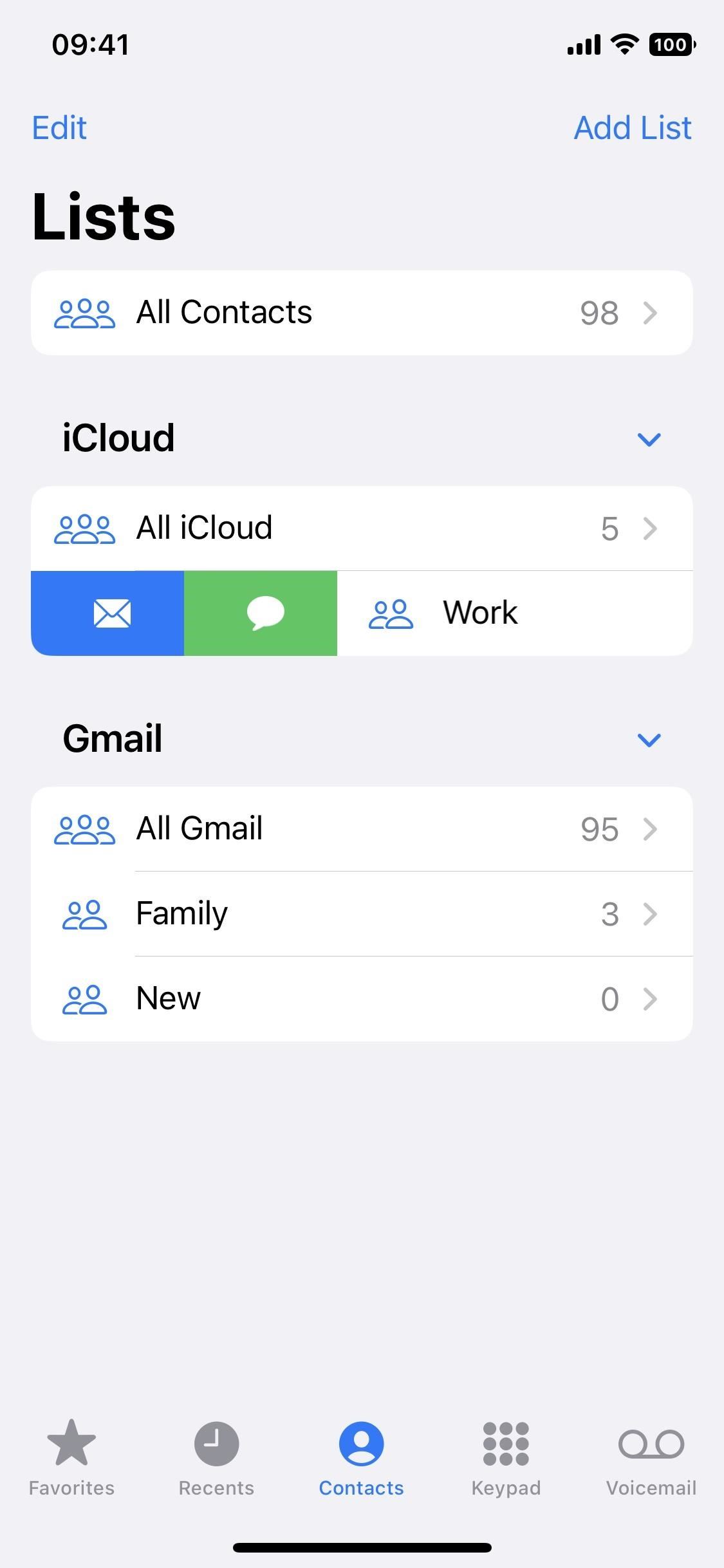
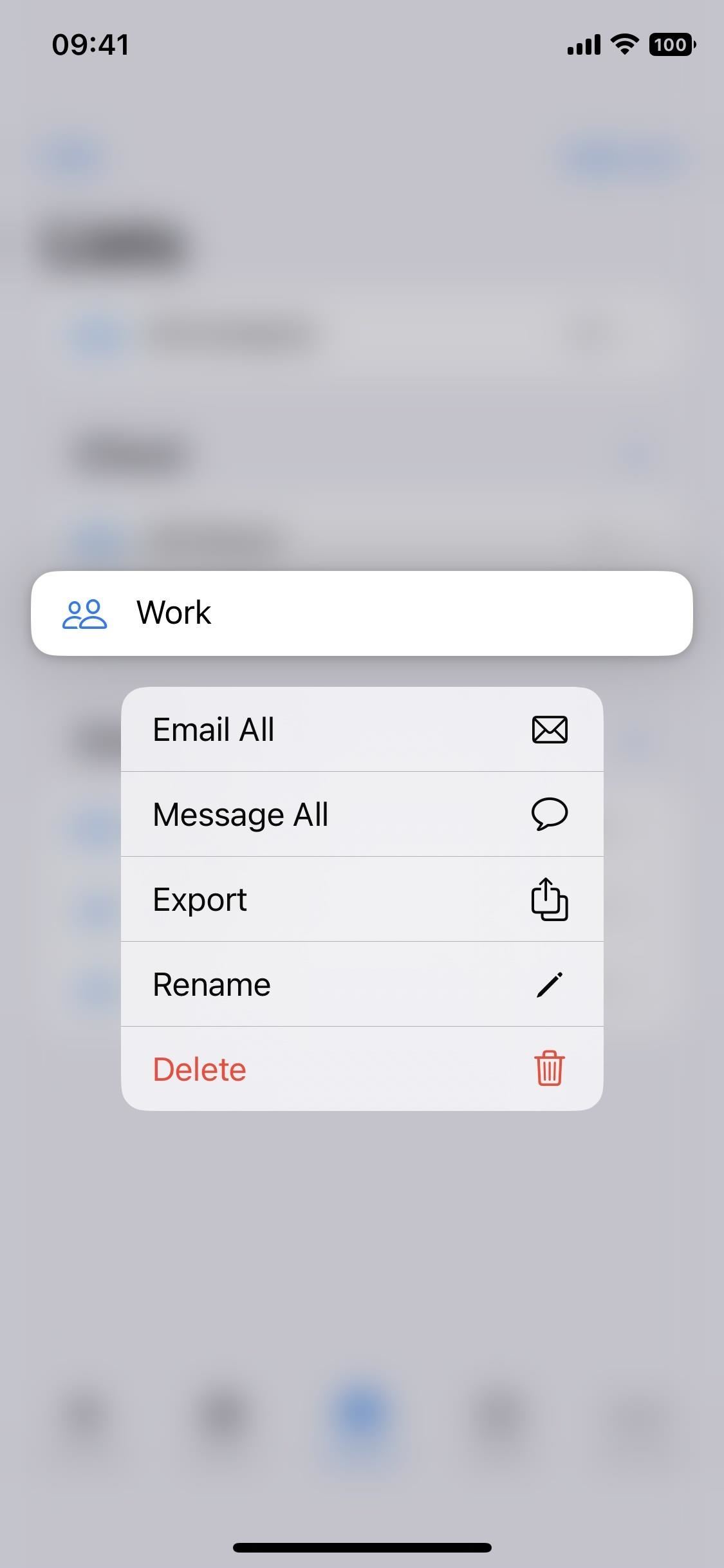
4. যোগাযোগের তালিকা রপ্তানি করুন
আপনি উপরে দেখতে পাচ্ছেন, যখন আপনি একটি পরিচিতির নাম দীর্ঘক্ষণ চাপবেন, তখন দ্রুত ক্রিয়াগুলি প্রদর্শিত হবে যা আপনাকে তাদের সবাইকে ইমেল করতে, তাদের সকলকে বার্তা দিতে, তালিকার পুনঃনামকরণ করতে এবং তালিকাটি মুছে দিতে দেয়৷ তালিকাটি”রপ্তানি”করার জন্য আরও একটি নতুন বৈশিষ্ট্য রয়েছে। আপনি এটিকে সমস্ত সাধারণ চ্যানেলের মাধ্যমে ভাগ করতে পারেন, এটি একটি দ্রুত নোটে যুক্ত করতে পারেন, বা এটিকে আপনার ফাইলগুলিতে সংরক্ষণ করতে পারেন৷
5. পরিচিতিগুলিকে টেনে আনুন এবং ফেলে দিন
একটি তালিকায় একটি পরিচিতি যোগ করার অনেক উপায় আছে, কিন্তু টেনে আনা এবং ড্রপ করা অন্যান্য উপায়ে প্রচলিত কোনো মেনু ব্যবহার করে না। আগে, আপনি কোনও পরিচিতিকে কোনও তালিকা থেকে টেনে আনতে পারতেন না, কিন্তু এখন আপনি করতে পারেন এবং আপনি সেগুলিকে অন্য কোনও তালিকায় বা অন্য কোনও অ্যাপে ড্রপ করতে পারেন৷
যখন আপনি একটি থেকে কোনও পরিচিতি টিপে এবং টেনে আনেন তালিকা, এটি একটি ভাসমান পরিচিতি কার্ডে পরিণত হবে। তারপরে, আপনি বার্তাগুলির মতো অন্য একটি অ্যাপ খুলতে পারেন এবং আপনার যেখানে এটি প্রয়োজন সেখানে এটি ড্র্যাগ করতে পারেন বা”তালিকা”বোতামের উপর টেনে আনতে পারেন, তালিকার দৃশ্যটি খোলার জন্য অপেক্ষা করুন, তারপর এটিকে একটি তালিকায় ফেলে দিন৷
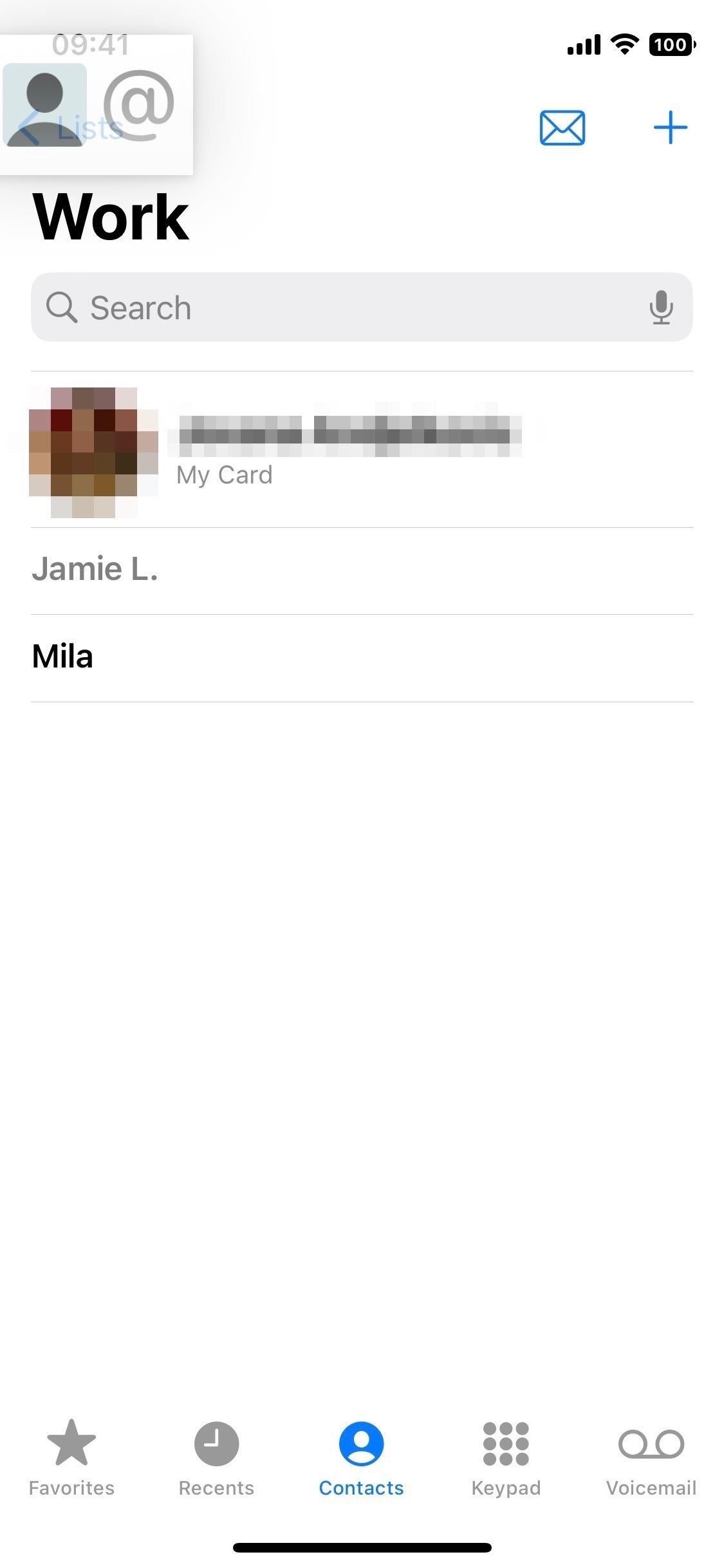
6. উইজেটে অপঠিত বার্তা/মিসড কল অ্যালার্ট
iOS 15-এ, আপনি পরিচিতি উইজেটে একজন ব্যক্তিকে ট্যাপ করে তাদের সম্পর্কে প্রচুর তথ্য দেখতে পারেন এবং এটি এখনও iOS 16-এর ক্ষেত্রে। বার্তা, ফেসটাইম, বা তাদের ইমেল লিঙ্ক; তাদের কাছ থেকে সবচেয়ে সাম্প্রতিক ইমেল এবং বার্তা; শেয়ার করা লিঙ্ক এবং ফাইল, আপনার সাথে শেয়ার করা ফটো, শেয়ার করা ক্যালেন্ডার ইভেন্ট এবং আরও অনেক কিছুতে দ্রুত অ্যাক্সেস।
নতুন কি হল যে আপনার কাছে কোন অপঠিত বার্তা আছে বা ফেসটাইম মিস করা বা ফোন কল আছে কিনা পরিচিতি উইজেট নিজেই আপনাকে বলে দেবে তাদের থেকে।
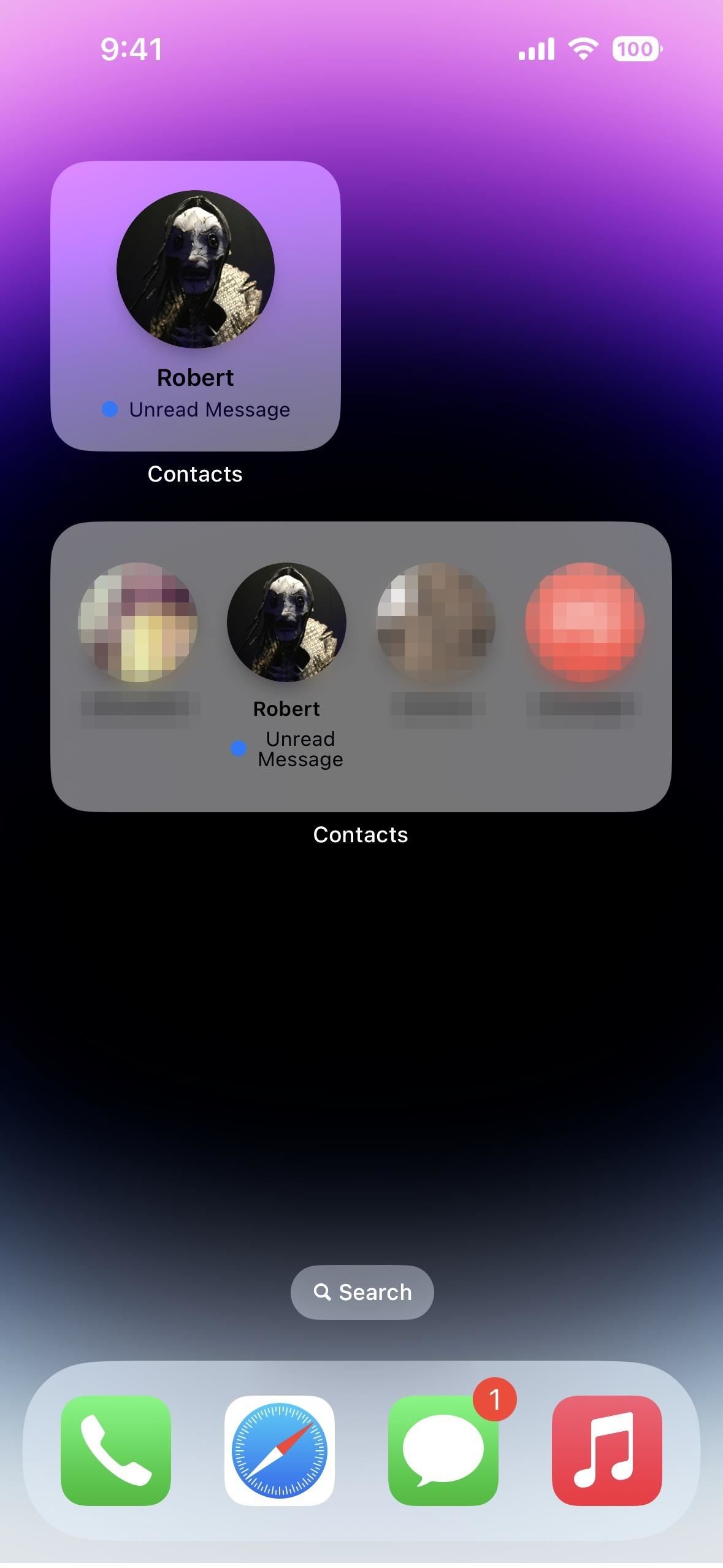
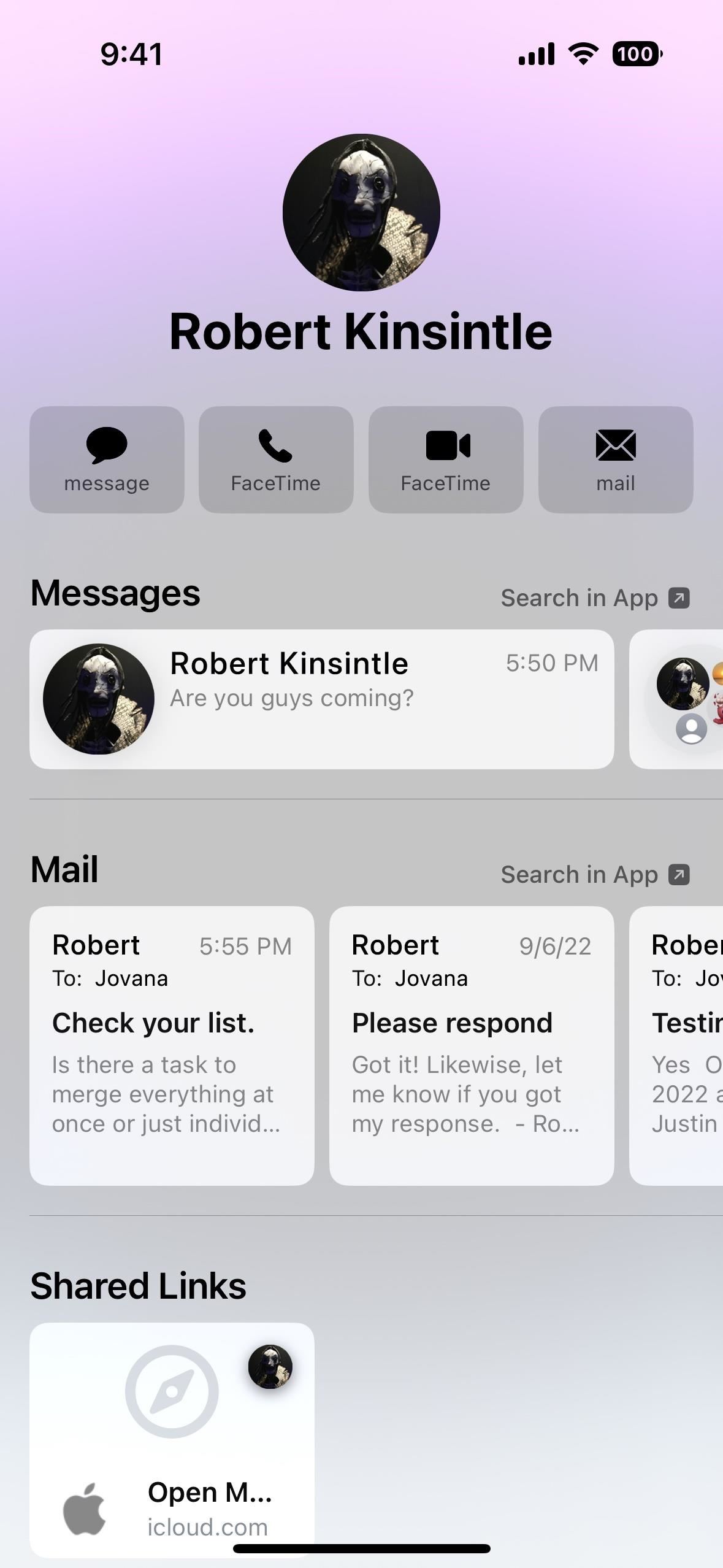
7. পরিচিতি শেয়ার করার সময় ফিল্টার ফিল্ডস , ডাকনাম, অন্যান্য ফোন নম্বর, অন্যান্য ইমেল ঠিকানা, ইত্যাদি — আপনি এখন সেই তথ্যটি ফিল্টার করতে পারেন৷
একটি পরিচিতির জন্য শেয়ার শীট খোলার পরে, আপনি নীচে একটি নতুন”ফিল্টার ক্ষেত্র”বোতাম পাবেন শীর্ষে তাদের নাম। এটি আলতো চাপুন, এবং আপনি চেকলিস্ট হিসাবে পরিচিতি কার্ডে ডেটার প্রতিটি অংশ দেখতে পাবেন। আপনি যা ভাগ করতে চান তা বাকি না হওয়া পর্যন্ত আপনি প্রতিটি আইটেম চেক বা আনচেক করতে পারেন।
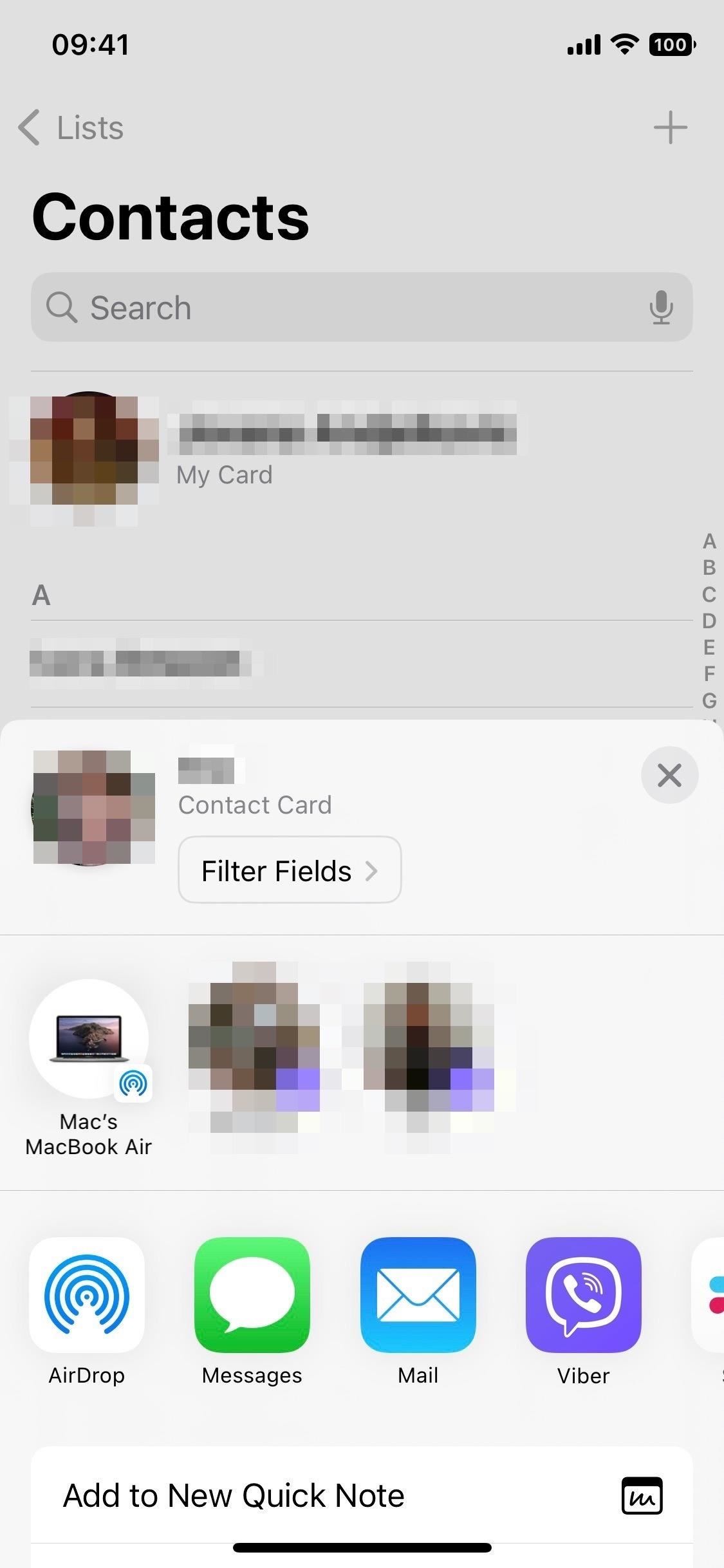
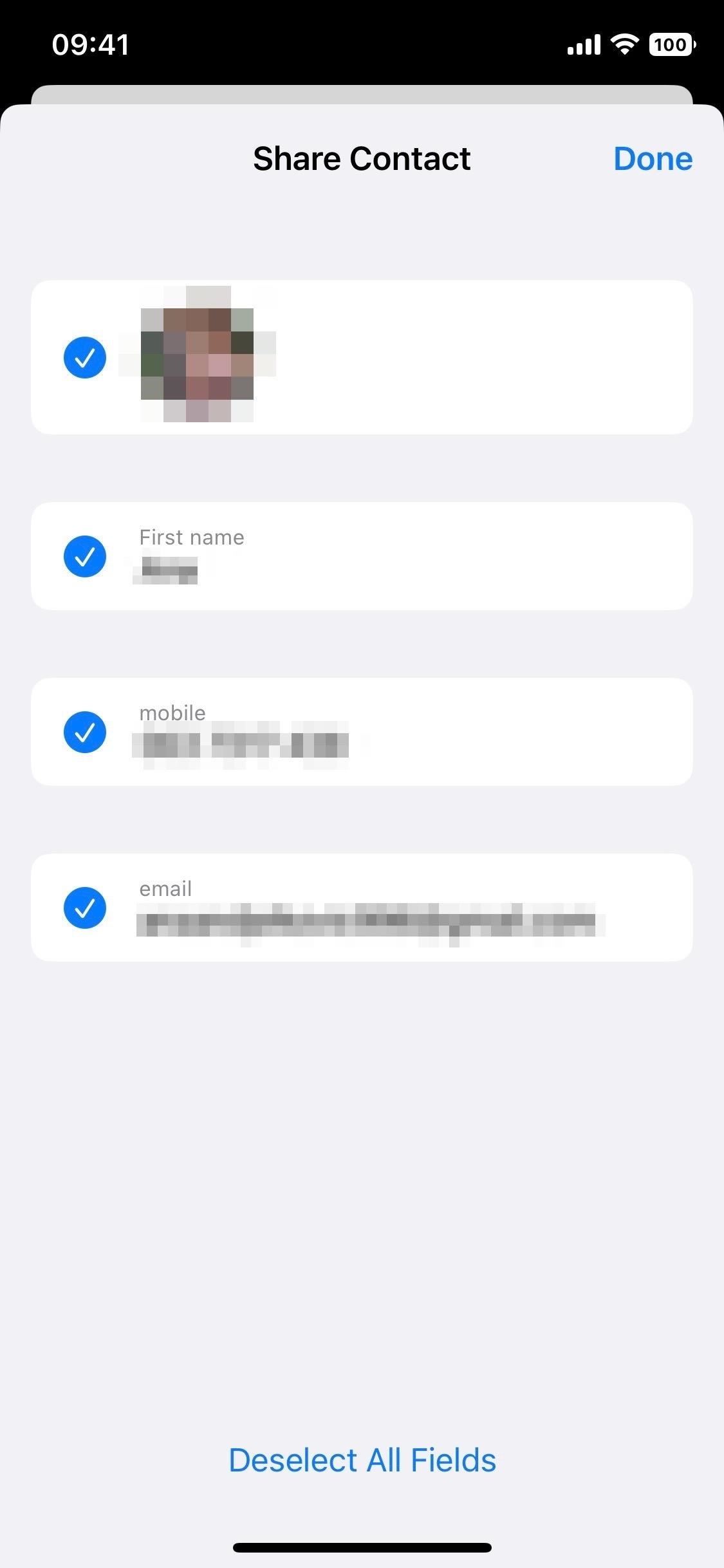
8. পরিচিতির জন্য আরও মেমোজি স্টিকার এবং পোজ
আপনি ইতিমধ্যেই একটি পরিচিতির ছবির জন্য একটি মেমোজি স্টিকার বেছে নিতে পারেন, কিন্তু আপনি আপনার সামনের ক্যামেরা ব্যবহার করে 12টি পোজ বা একটি কাস্টম পোজ পর্যন্ত সীমাবদ্ধ ছিলেন৷ অ্যাপল এটিকে iOS 16-এ যেকোনো মেমোজি স্টিকার, শুধুমাত্র কয়েকটি নির্বাচিত নয়। এমনকি তিনটি সম্পূর্ণ নতুন পোজ রয়েছে শুধুমাত্র যোগাযোগের ফটোগুলির জন্য৷
একটি মেমোজিকে একটি পরিচিতি ফটো হিসাবে সেট করতে, পরিচিতি, ফোন, বার্তা বা অন্য কোনও অ্যাপ থেকে পরিচিতির কার্ডটি খুলুন যেখানে আপনি পরিচিতিগুলি দেখতে পারেন৷ পরিচিতির চিত্র বা মনোগ্রামের অধীনে”সম্পাদনা করুন”তারপর”সম্পাদনা করুন”বা”ছবি যোগ করুন”নির্বাচন করুন৷ আপনি যে স্টিকারটি চান সেটি বেছে নিন,”পরবর্তী”এ আলতো চাপুন, এটিকে সরান এবং স্কেল করুন,”চয়েন করুন”এ আলতো চাপুন এবং”সম্পন্ন”দিয়ে সংরক্ষণ করুন৷
9৷ পরিচিতির জন্য আরও দ্রুত অ্যাকশন
iOS 15-এ, একটি পরিচিতি দীর্ঘক্ষণ চাপলে মেসেজিং, কলিং, ফেসটাইমিং, ইমেল করা বা যোগাযোগের অর্থ প্রদানের বিকল্পগুলির সাথে একটি প্রাসঙ্গিক মেনু প্রকাশ পাবে (নীচে বাম স্ক্রিনশট)। iOS 16-এ, নতুন কপি, শেয়ার, মেক দিস মাই কার্ড এবং ডিলিট কন্টাক্ট অপশন রয়েছে (নীচে ডান স্ক্রিনশট)।
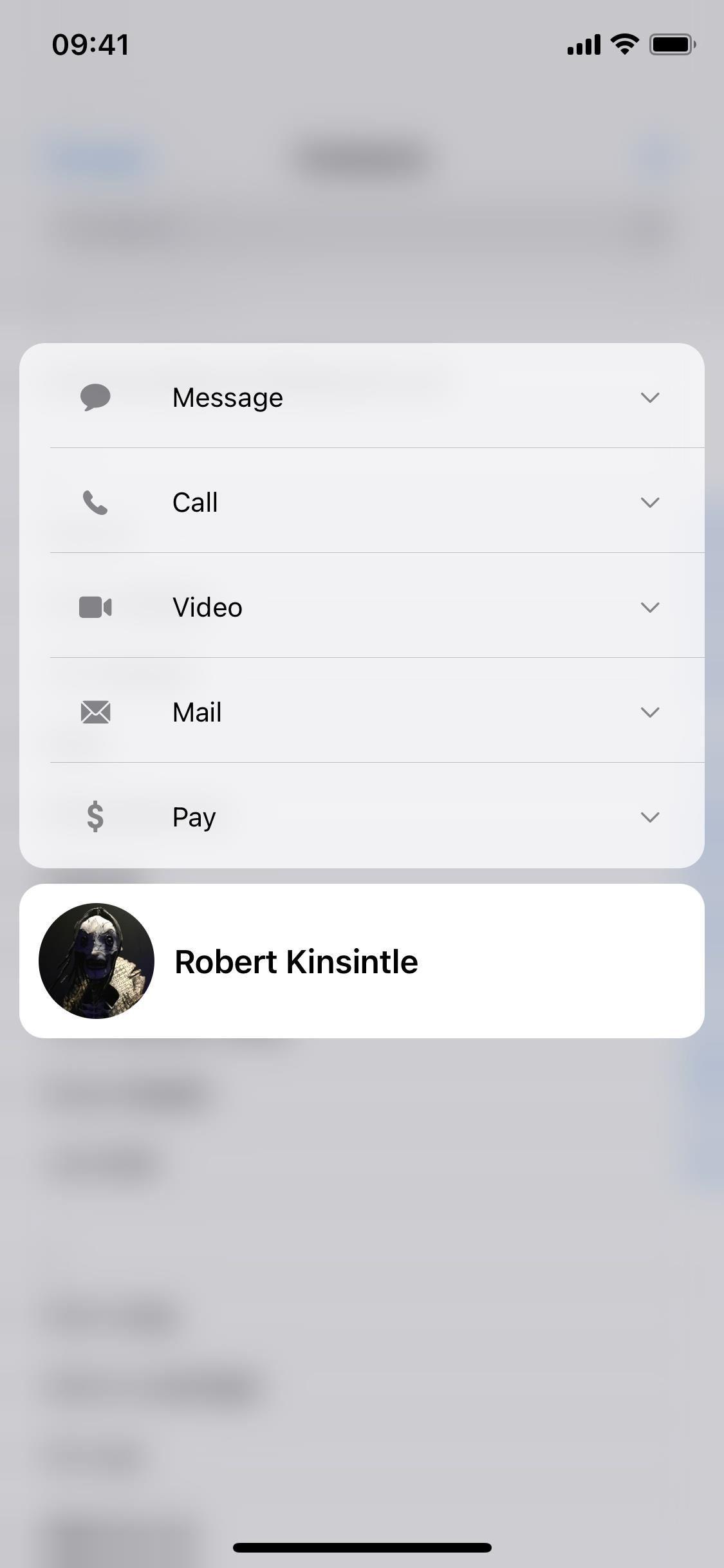
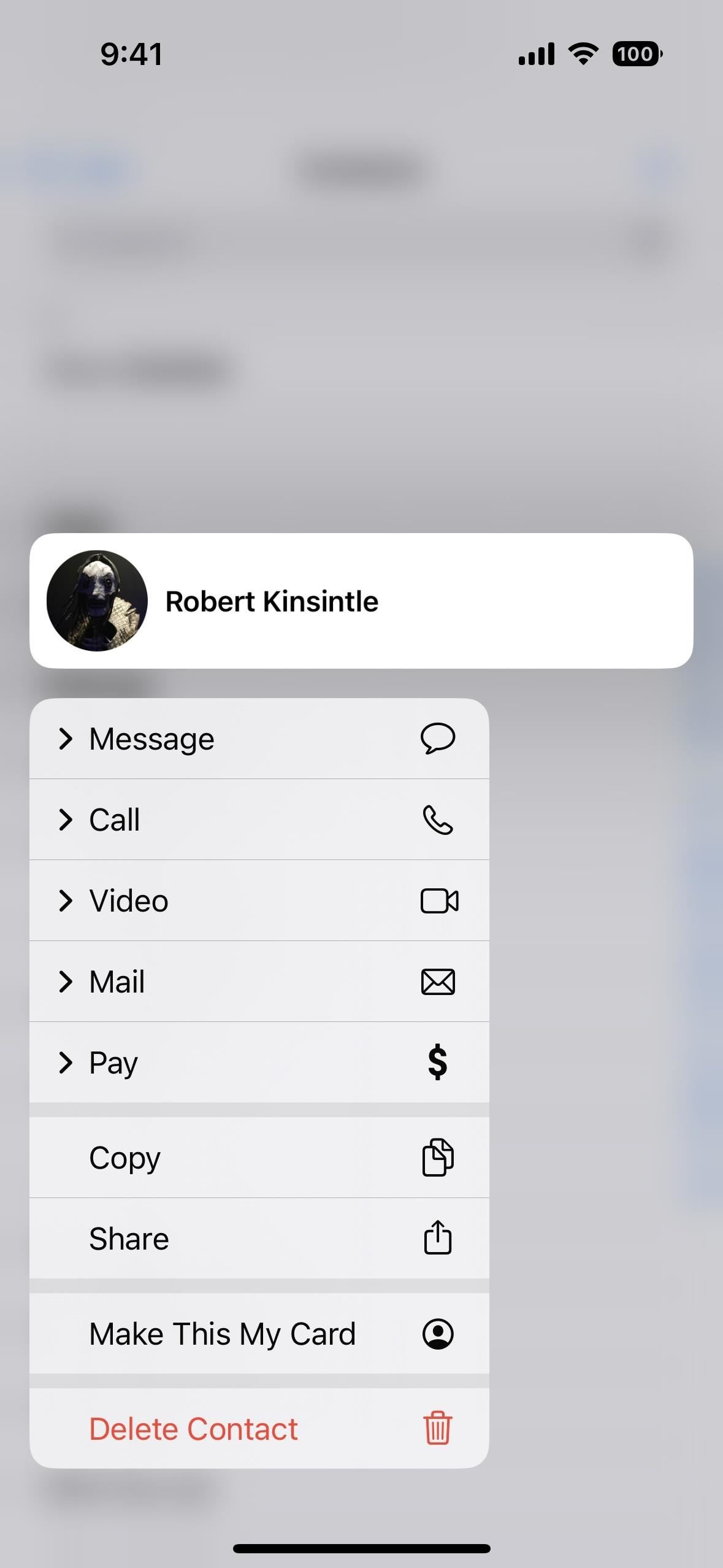
10। গেম সেন্টার ইন্টিগ্রেশন
যদিও গেম সেন্টার আইফোনে সবচেয়ে দরকারী পরিষেবা নয়, আপনার বন্ধুরা কী গেম খেলছে এবং তারা কীভাবে করছে তা দেখার জন্য আপনি সহজে অ্যাক্সেস পাবেন। পরিচিতি অ্যাপটি আপনার সমস্ত গেম সেন্টার বন্ধুদের প্রোফাইল তালিকাভুক্ত করবে, তাই আপনাকে সেগুলি খুঁজতে সেটিংস অ্যাপে যেতে হবে না। এই বৈশিষ্ট্যটি পরবর্তী আপডেটে iOS 16-এ আসবে।
11। লক স্ক্রীন উইজেট
লক স্ক্রিন উইজেট হল সবচেয়ে আশ্চর্যজনক নতুন iOS 16 বৈশিষ্ট্যগুলির মধ্যে একটি, এবং Apple ক্যালেন্ডার, ঘড়ি এবং অনুস্মারকগুলির মতো অ্যাপগুলির জন্য কয়েকটি তৈরি করেছে৷ যাইহোক, অ্যাপল পরিচিতি অ্যাপের জন্য একটি লক স্ক্রিন উইজেট তৈরি করেনি। তবুও, তৃতীয় পক্ষের অ্যাপও তৈরি করতে পারে লক স্ক্রিন উইজেট, এবং কয়েকটি উল্লেখ করার মতো যোগ্য হল:
অ্যাপের উপর নির্ভর করে, আপনি একক পরিচিতি বা গোষ্ঠীর জন্য কল, ইমেল, বার্তা, ফেসটাইম, বা অন্য একটিতে তাদের সাথে যোগাযোগ করার জন্য উইজেট তৈরি করতে পারেন উপায় এমনকি আপনি আপনার প্রিয় পরিচিতিতে একটি লিঙ্ক যোগ করতে পারেন।
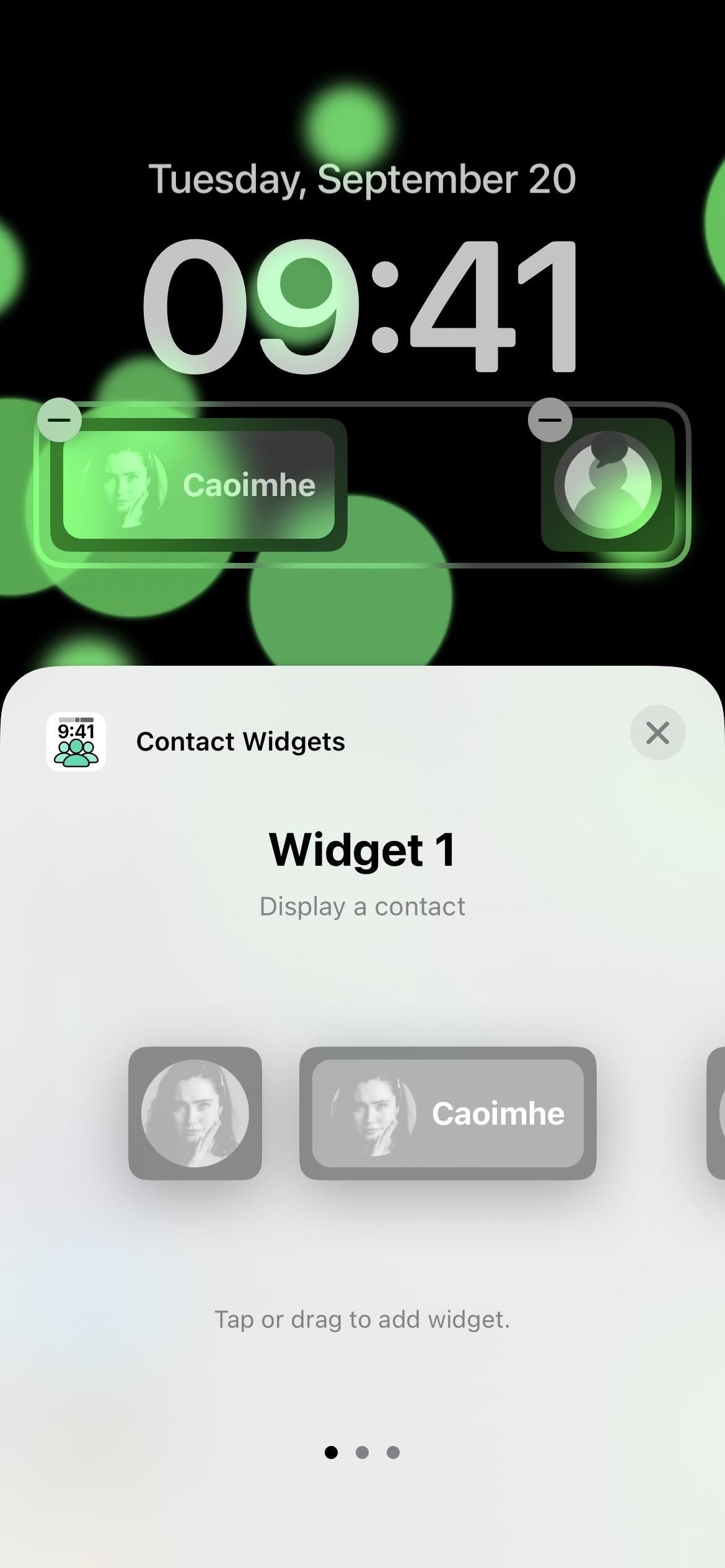
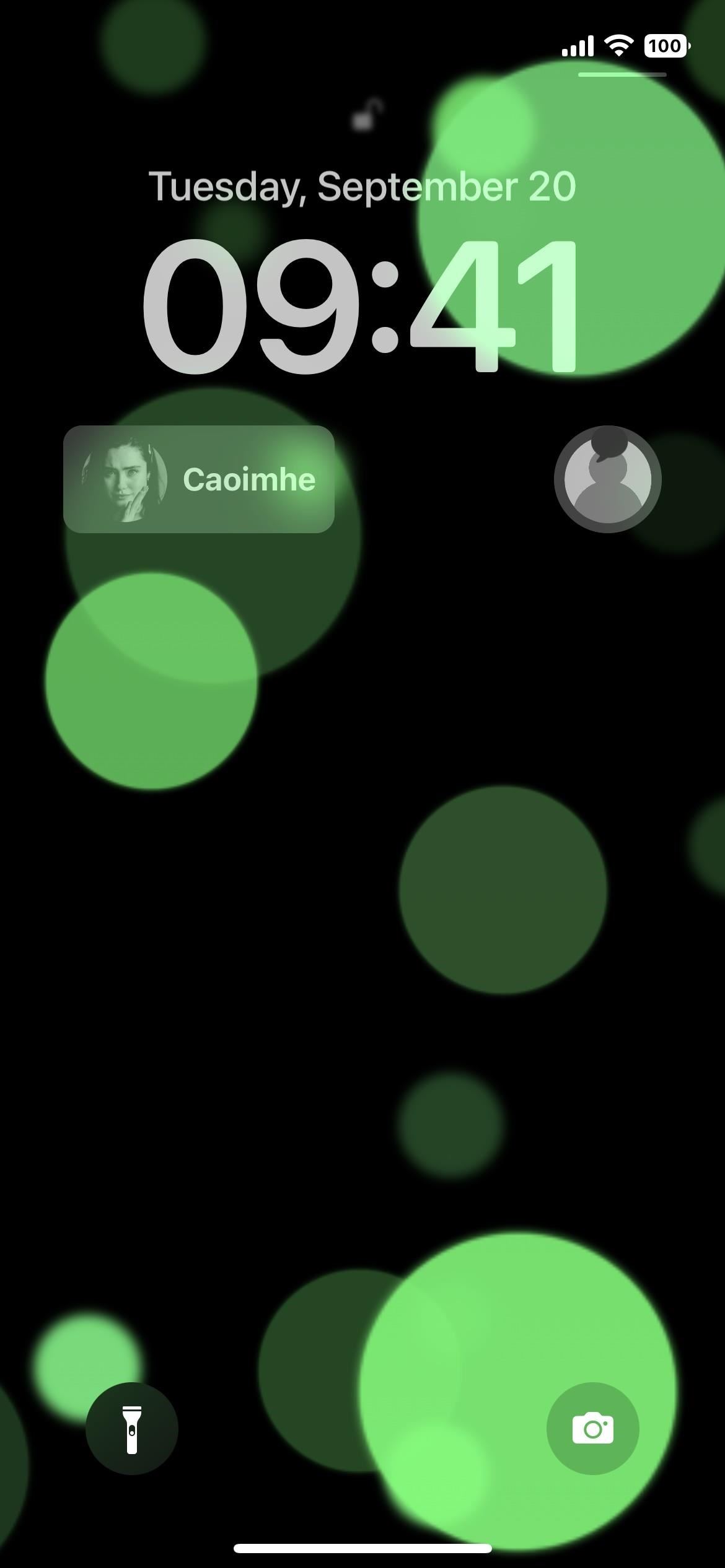
মিস করবেন না: আপনার জন্য লক স্ক্রীন উইজেট সহ সমস্ত অ্যাপ iPhone
মাসিক বিল ছাড়াই আপনার সংযোগ সুরক্ষিত রাখুন। একটি জীবনকালীন সদস্যতা“>গ্যাজেট হ্যাকস শপ, এবং আঞ্চলিক সীমাবদ্ধতা ছাড়াই Hulu বা Netflix দেখুন, সর্বজনীন নেটওয়ার্কগুলিতে ব্রাউজ করার সময় নিরাপত্তা বাড়ান, এবং আরও অনেক কিছু।
চেক আউট করার জন্য অন্যান্য মূল্যবান ডিল:
